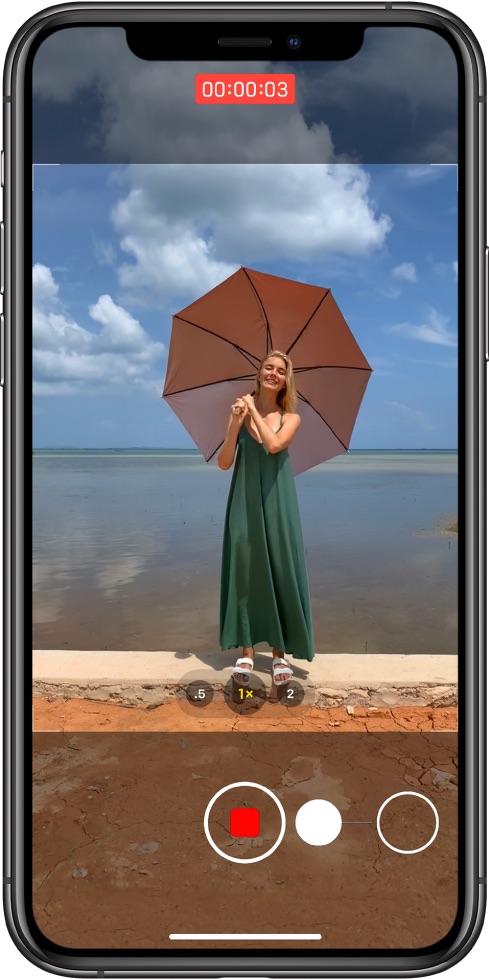
COMO Grabar Video Con la Camara de Tu iPhone Sin Salir del Modo Foto
20 julio, 2022
Como ver tus velocidades de descarga y carga en mac
21 julio, 2022Como fecha formatear de como fecha y hora hora en números
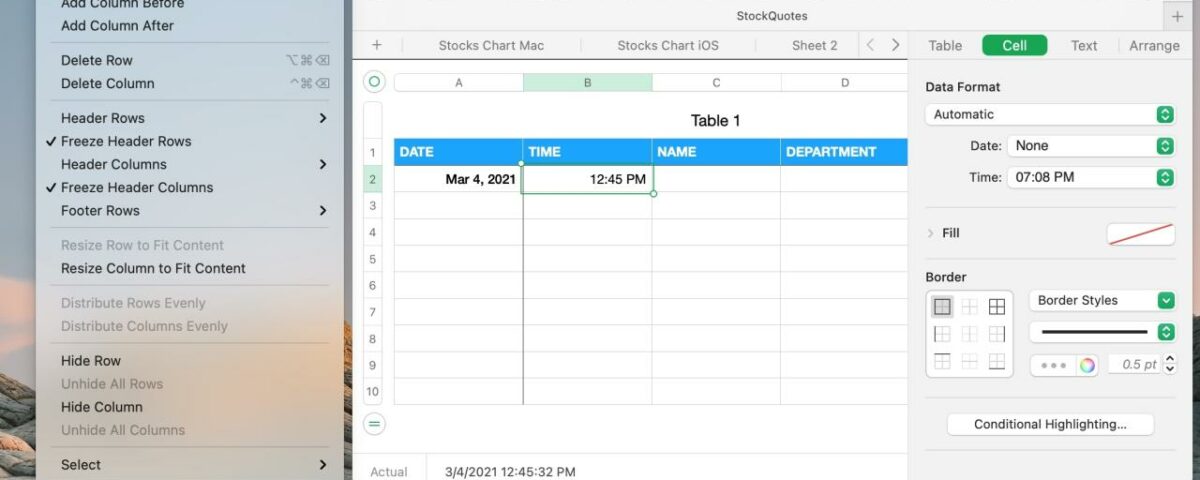
¿Cuántas veces ha escrito la fecha o la hora actual en una hoja de Números? Es posible que esté utilizando una hoja de cálculo para realizar un seguimiento del peso, un horario de trabajo o actividades e ingrese la fecha cada vez que la abra. O bien, puede usar Números para empleados o miembros del equipo y pedirles que registren la hora en que realizan sus entradas.
Lo bueno de Numbers es que puede insertar la fecha y/o la hora actual sin escribirla ni usar una fórmula para que esto suceda. También puede formatear ambos, así es como.
Agregar fecha u hora en Numbers en Mac
Abra su hoja de cálculo en Numbers en Mac y seleccione la celda donde desea la fecha u hora actual.
Haga clic en Tabla en la barra de menú. Desplácese hacia abajo y elija Insertar fecha actual o Insertar hora actual .
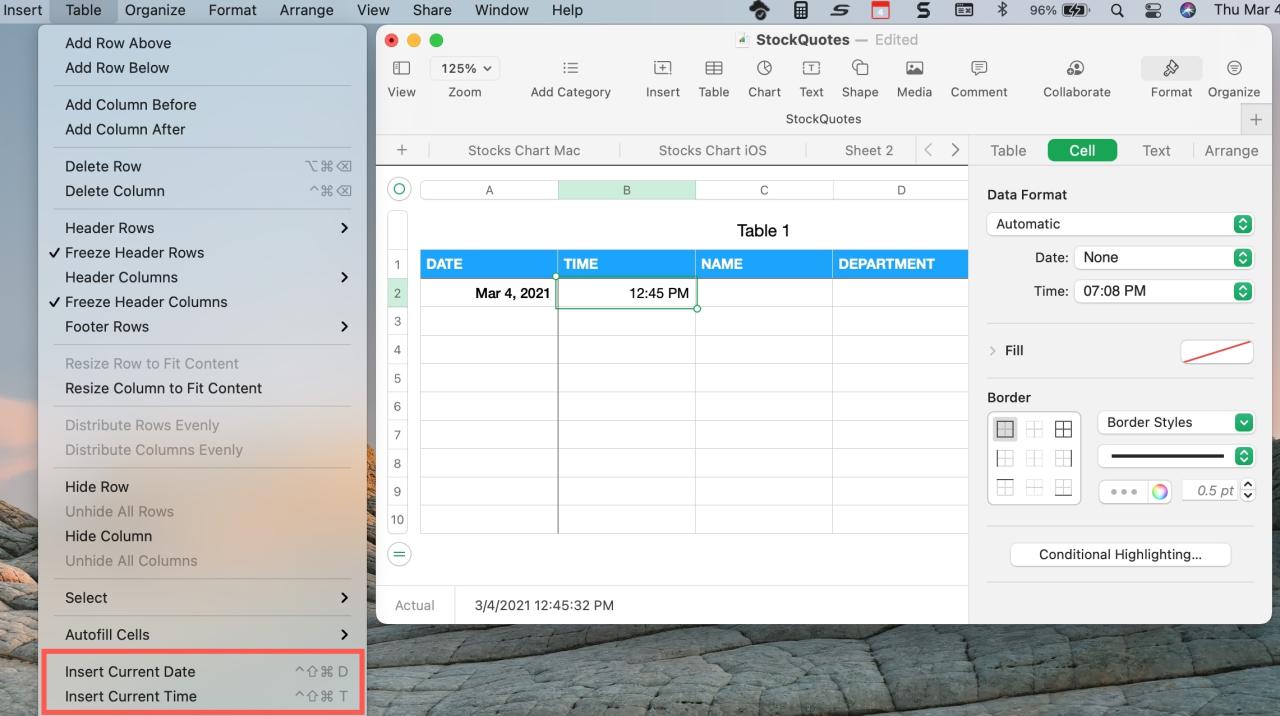
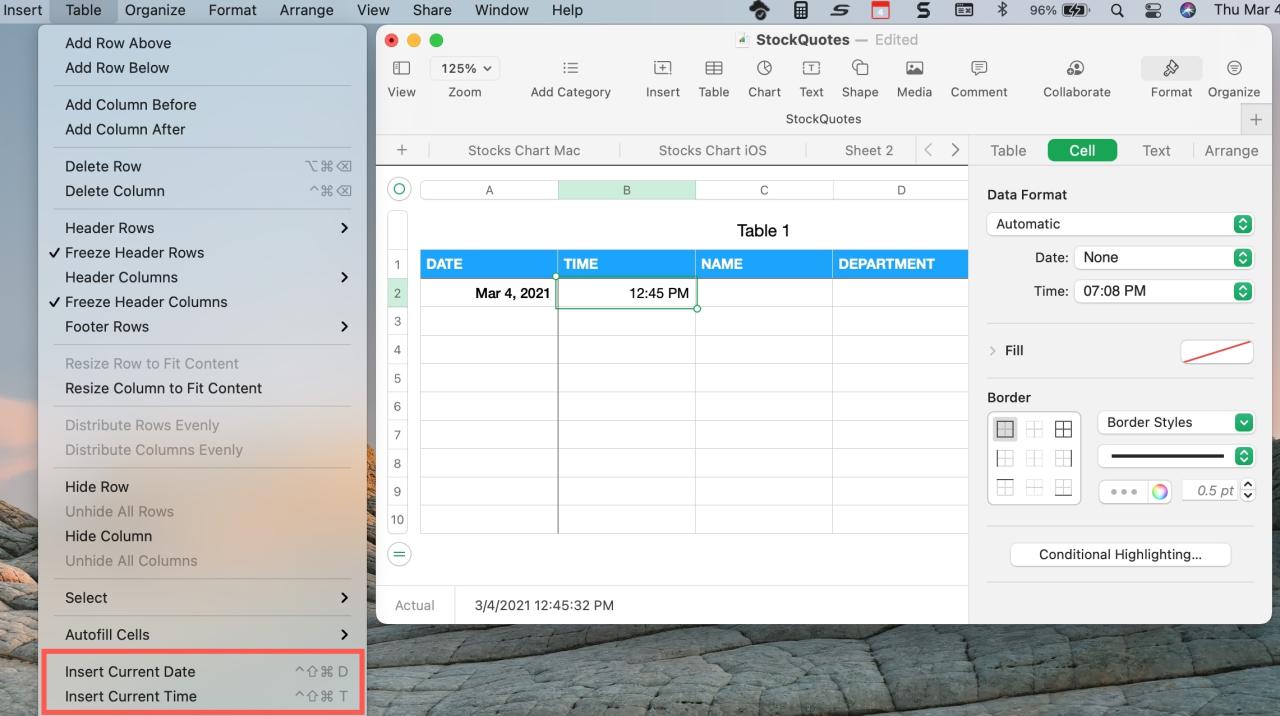
Si aprecia los atajos de teclado, también puede usar Control + Comando + Mayús + D para la fecha actual y Control + Comando + Mayús + T para la hora actual.
Formatear la fecha y la hora en Mac
Cuando la fecha o la hora aparecen en su celda, es posible que no le guste el formato. Por ejemplo, es posible que solo desee que se escriban los números para la fecha en lugar del mes o que desee utilizar el formato de 24 horas en lugar de 12 horas. Aquí le mostramos cómo cambiar ambos a su gusto.
1) Seleccione la celda que contiene la fecha o la hora y haga clic en el botón Formato en la parte superior derecha.
2) Haga clic en la pestaña Celda en la parte superior de la barra lateral.
3) En la sección Formato de datos, use los cuadros desplegables para cambiar el formato de fecha u hora .
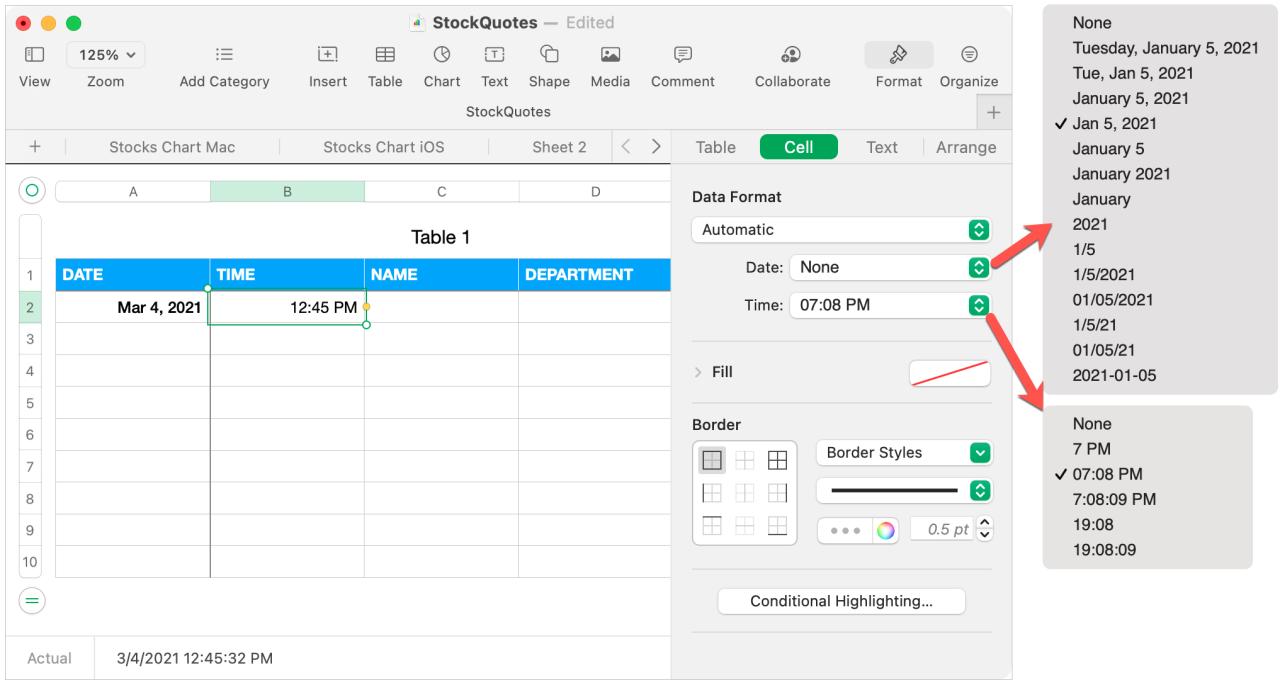
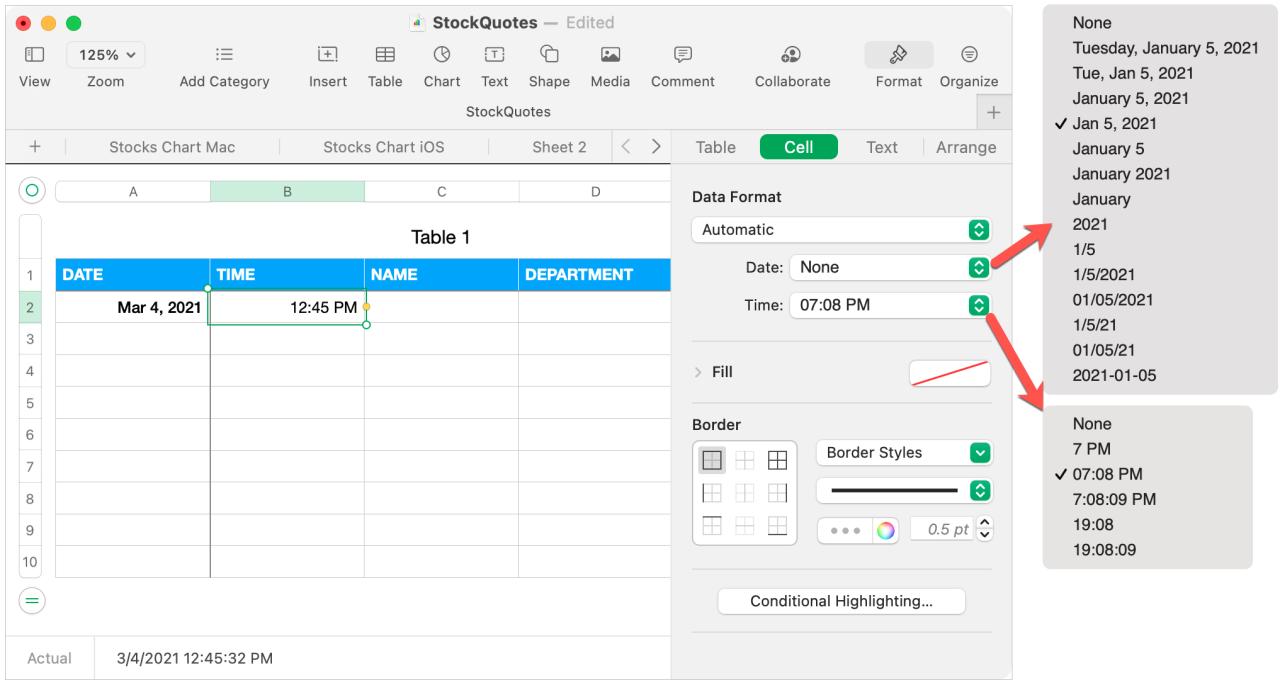
Agregar fecha u hora en Numbers en iPhone y iPad
En iPhone y iPad, puede agregar la fecha u hora actual a una celda con menos toques que escribiéndola. Abre tu hoja de cálculo en Numbers y selecciona la celda donde quieres la fecha o la hora.
Cuando aparezca Cell en la parte inferior derecha, tócalo. En la ventana emergente, vaya a Insertar y seleccione Fecha actual u Hora actual .
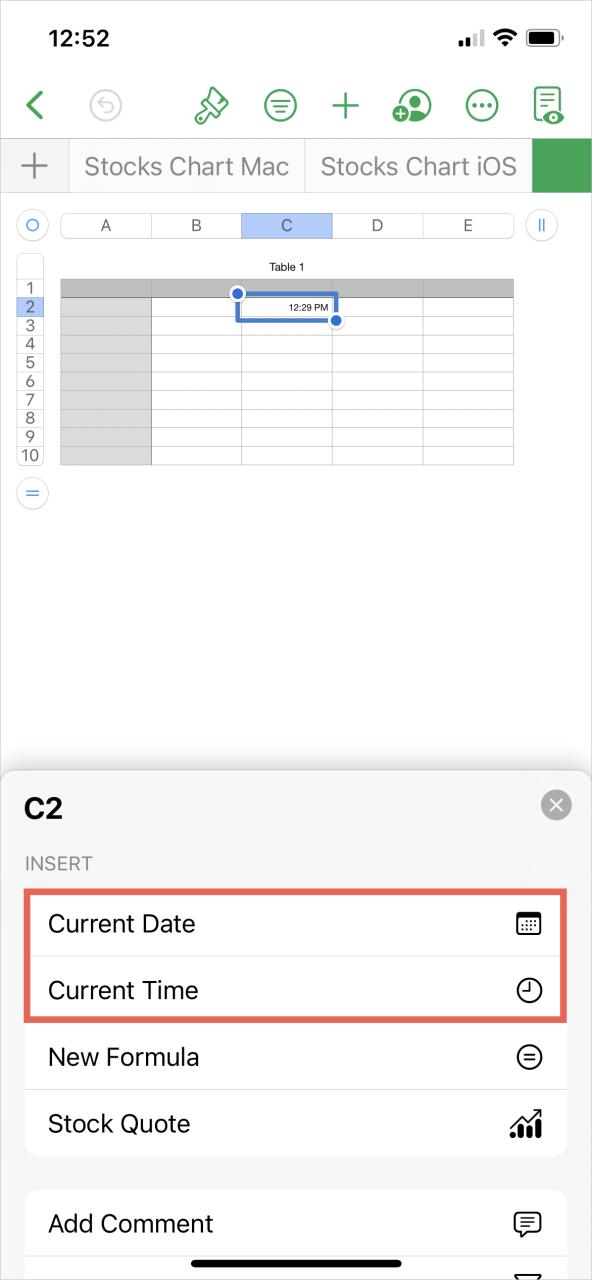
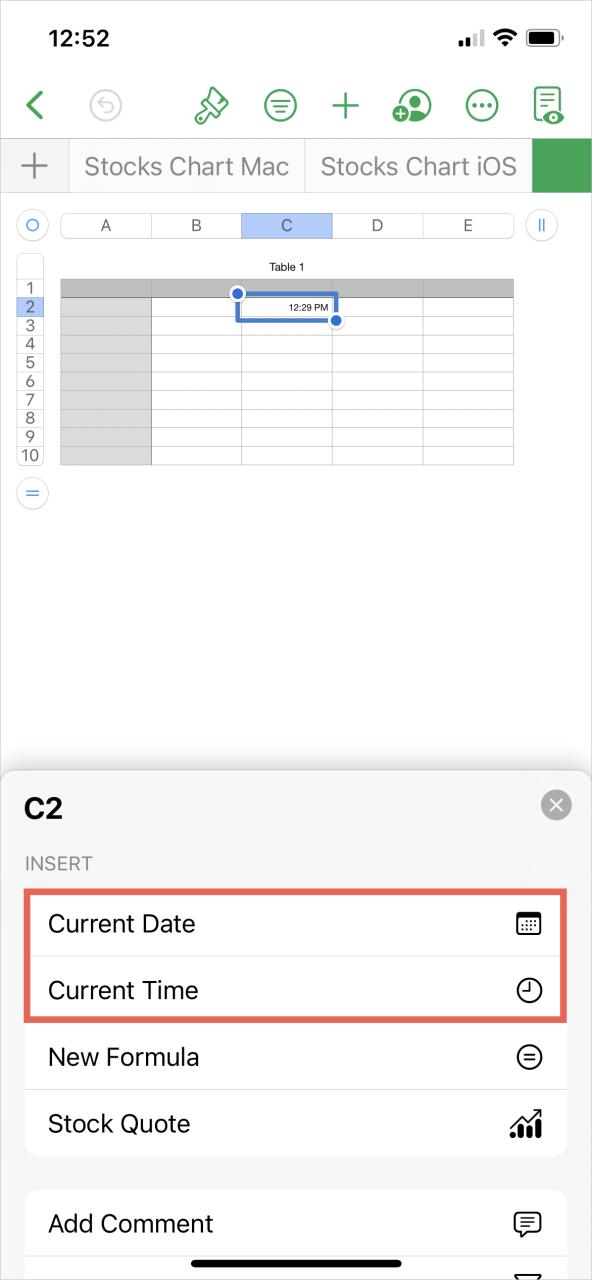
Formatea la fecha y la hora en iPhone y iPad
También puede cambiar el formato de la fecha y/o la hora en Numbers en su iPhone y iPad.
1) Seleccione la celda que contiene la fecha o la hora y haga clic en el icono Formato (pincel) en la parte superior.
2) Elija la pestaña Formato en la ventana emergente.
3) Toque el icono de información a la derecha de Fecha y hora.
4) Elija el formato de fecha en la parte superior y el formato de hora debajo.
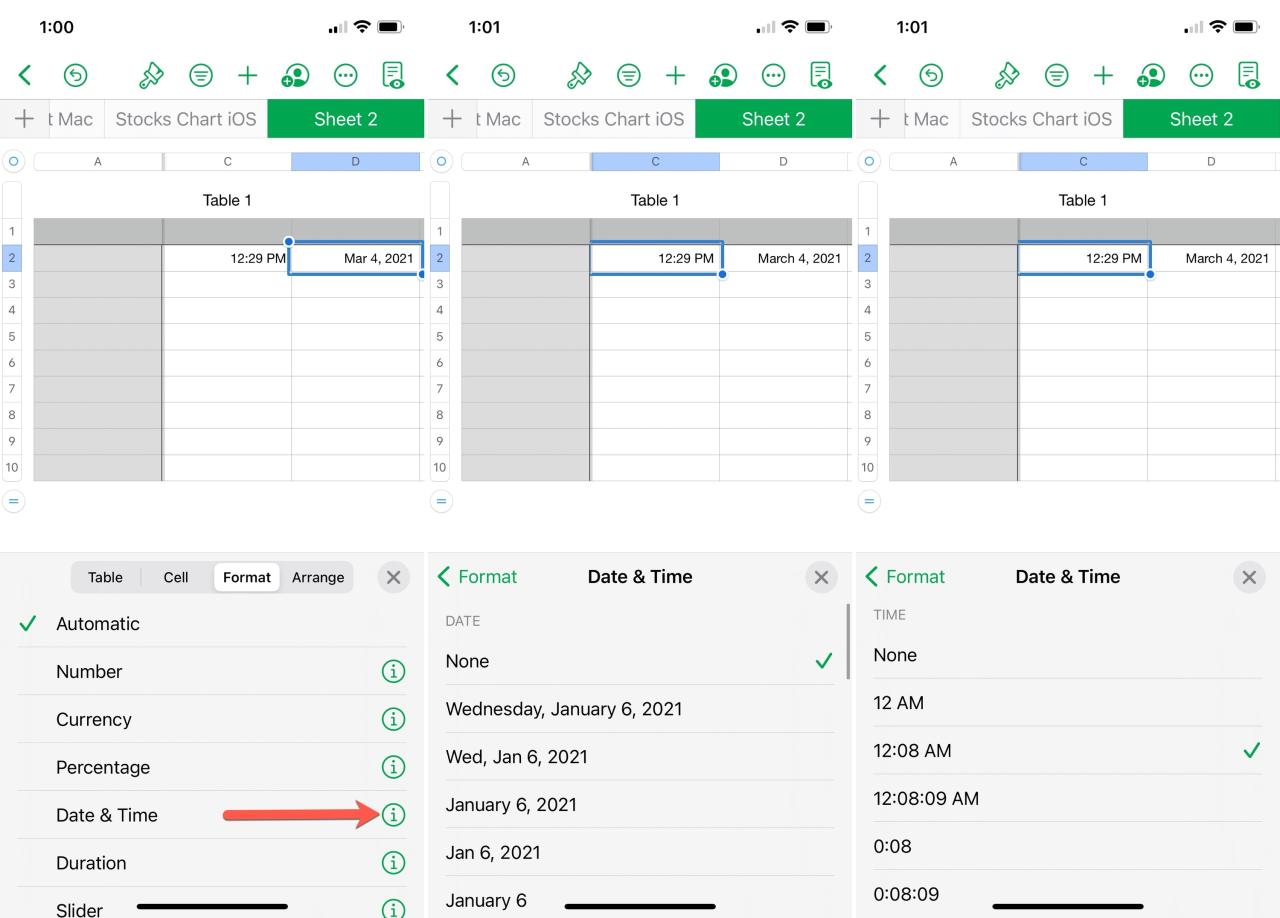
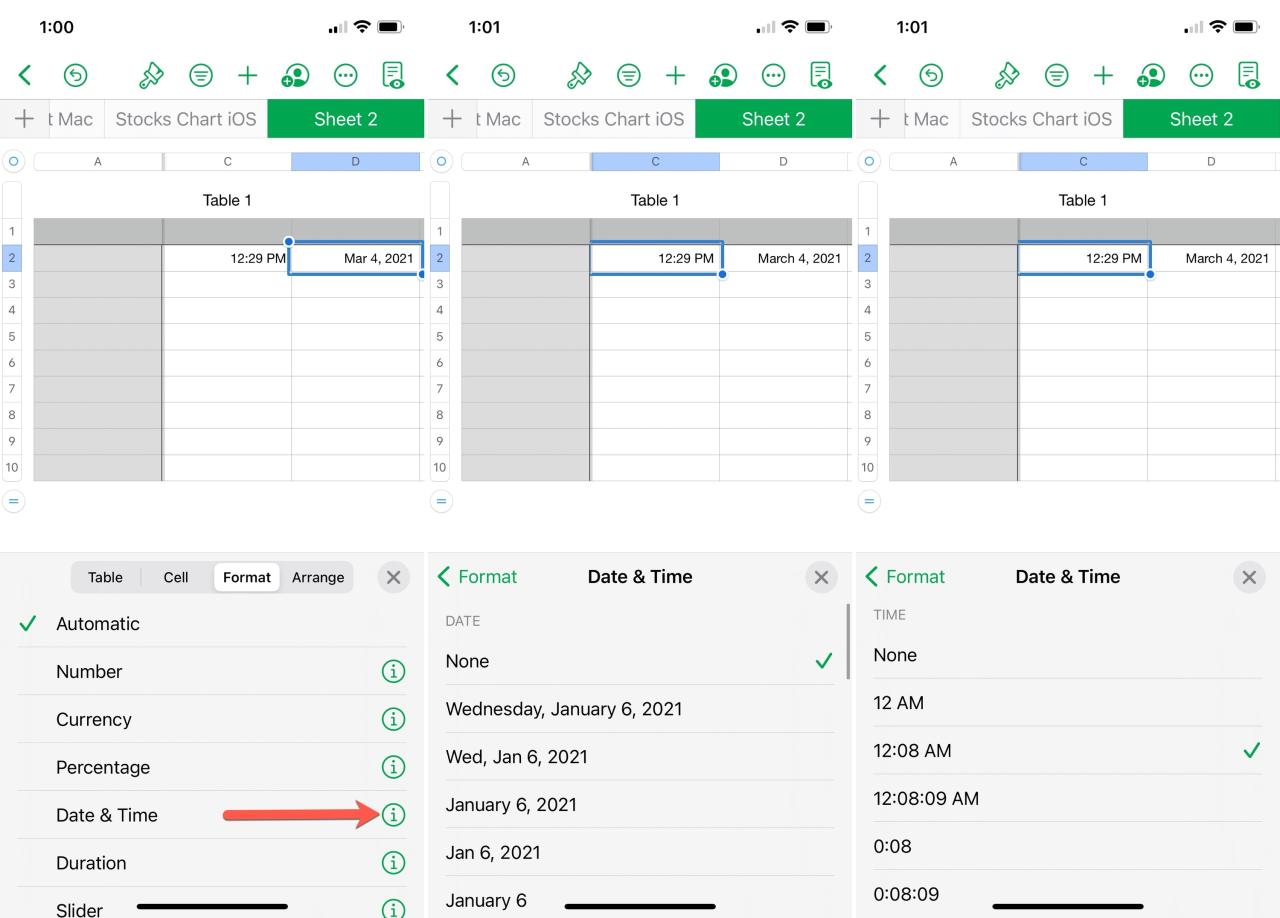
Envolviendolo
Con funciones rápidas como insertar la fecha u hora actual en Números, puede hacer que la entrada de datos sea menos engorrosa. ¿Qué piensas, usarás esta función en una de tus hojas de cálculo de Numbers?
Para obtener más información, vea cómo ajustar texto en Numbers para mostrar todos sus datos o colorear filas alternas en sus hojas de cálculo .







